1. 簡介
這個方式主要是把商品完整匯出為 CSV 檔案,然後在電腦編輯好後再上傳。
📌注意:有時候數據被再度匯入時,產生欄位對應或資料錯亂的問題,所以請先做好網站備份。
2. 批次修改商品資訊
步驟一:前往所有商品 > 匯出。
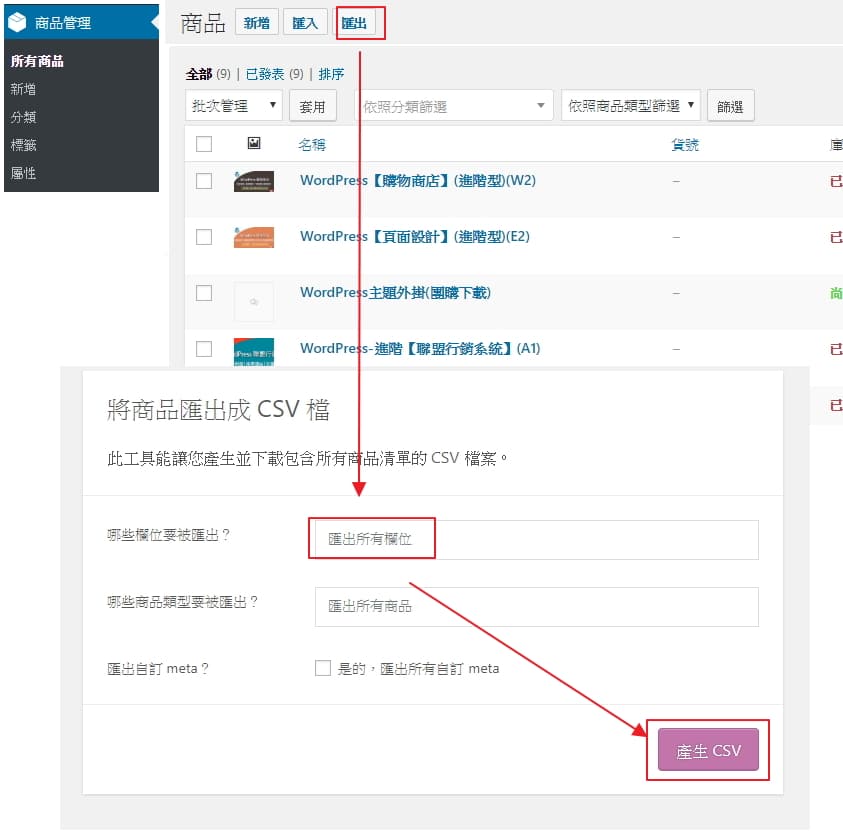
步驟二:使用 Excel 開啟剛剛匯出並下載的 CSV 檔案。下圖範例是修改價格。
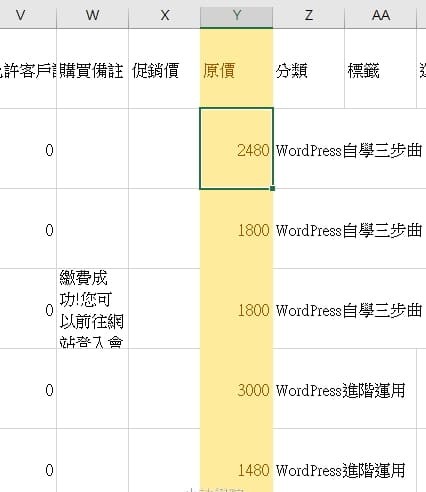
步驟三:前往所有商品 > 匯入已修改好的 CSV 檔案。
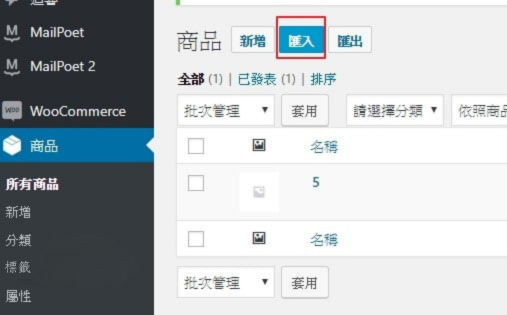
步驟四:若要覆蓋原商品的資料,請勾選「更新現有商品」。
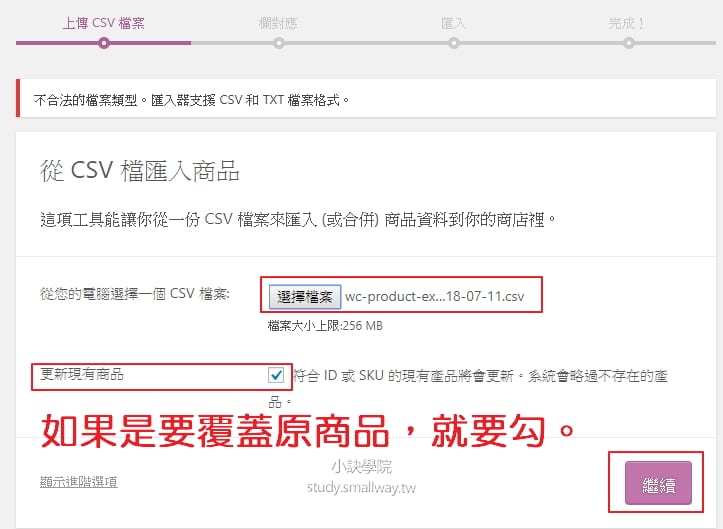
步驟五:若是要覆蓋現有商品資訊,請選擇相對應的欄位。例如,若您在匯出 CSV 檔案後修改了商品價格,請選擇價格欄位進行更新。
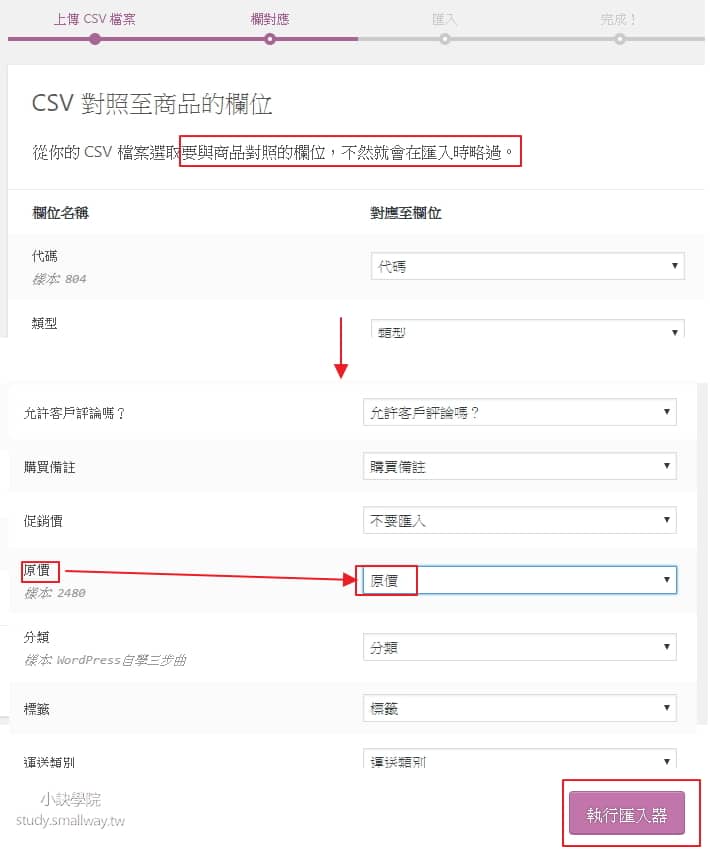
步驟六:點擊執行匯入器後就等待上傳即可。
